Windows 10 File Explorer ei tööta? Kuidas parandada

Kui teie Windows 10 explorer ei tööta, oleme teid kaitsnud. Lugege ajaveebi, et leida lahendus, kui failiuurija ei tööta.
NordPass on üks populaarsemaid paroolihaldureid maailmas. Kui soovite oma veebielu lihtsamaks muuta, laske NordPassil oma paroole hallata ja nautige meelerahu. Aga mida teha, kui te ei saa NordPassi sisse logida? Noh, võite proovida probleemi tõrkeotsingut selle juhendi abil.
Enne kui proovite probleemi tõrkeotsingut teha, veenduge, et see pole teadaolev probleem. Kontrollige, kas teised kasutajad kaebasid sisselogimisprobleemide üle Twitteris, Redditis ja muudes sotsiaalmeediakanalites. Võib-olla tunnistas NordPass juba probleemi.
Kui olete 100 protsenti kindel, et kasutate õiget parooli, kontrollige oma klaviatuuripaigutust. Võib-olla muutsite kogemata klaviatuuri sätteid ja kasutate teistsugust klahvipaigutust. Muidugi tähendab see, et te ei kirjuta tegelikult tähemärke, mida arvate end kirjutavat.
Praeguste klaviatuurisisendi sätete kontrollimiseks või muutmiseks klõpsake tegumiribal oma klaviatuuri keele ikooni.
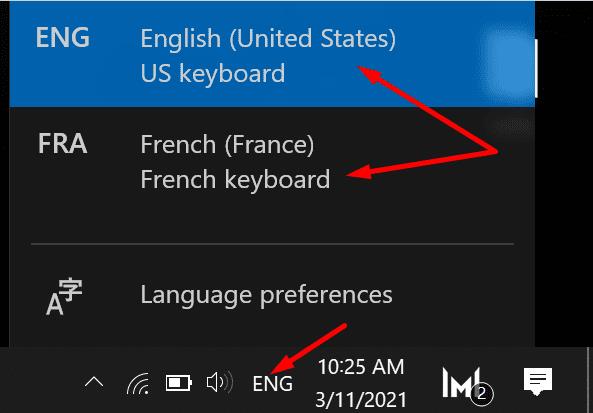
Kui teil on vaja lisada uus klaviatuuripaigutus, järgige allolevaid juhiseid.
Avage Seaded ja valige Kellaaeg ja keel .
Valige Keel (vasak paan) ja kerige alla jaotiseni Eelistatud keeled .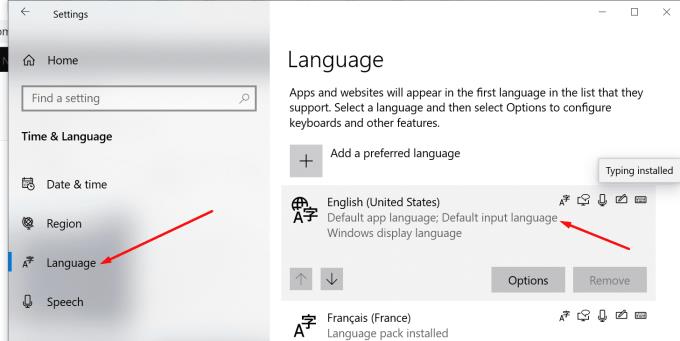
Klõpsake valikut Lisa eelistatud keel .
NordPassi serverid tuginevad teie praegustele kuupäeva ja kellaaja sätetele, et hinnata, kas teie ühenduse taotlus on ehtne või mitte. Kui kasutate valesid kuupäeva ja kellaaja süsteemiseadeid, võib NordPass teie taotluse turvakaalutlustel blokeerida.
Liikuge jaotisse Seaded ja valige Kellaaeg ja keel .
Seejärel klõpsake vasakpoolsel paanil nuppu Kuupäev ja kellaaeg .
Lubage arvutil aeg ja ajavöönd automaatselt määrata.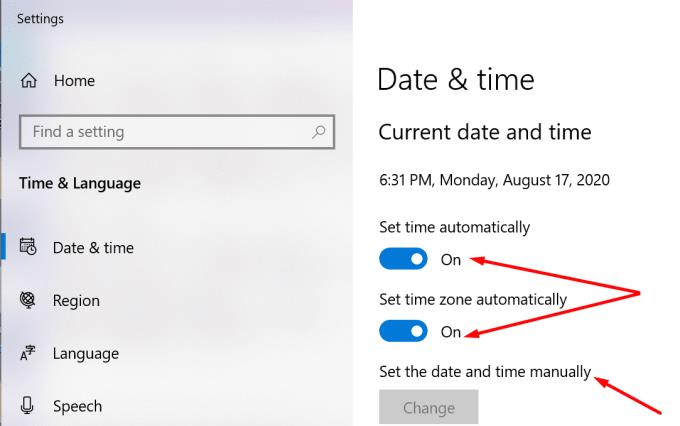
Kontrollige, kas saate nüüd oma NordPassi kontole sisse logida.
Teise võimalusena saate lihtsalt oma parooli lähtestada. Võib-olla unustasite parooli või kirjutasite seda valesti. Mõlemal juhul saate selle olukorra kiiresti avada, seadistades uue parooli.
Käivitage NordPass ja valige sisselogimiskuval link "unustasin parooli".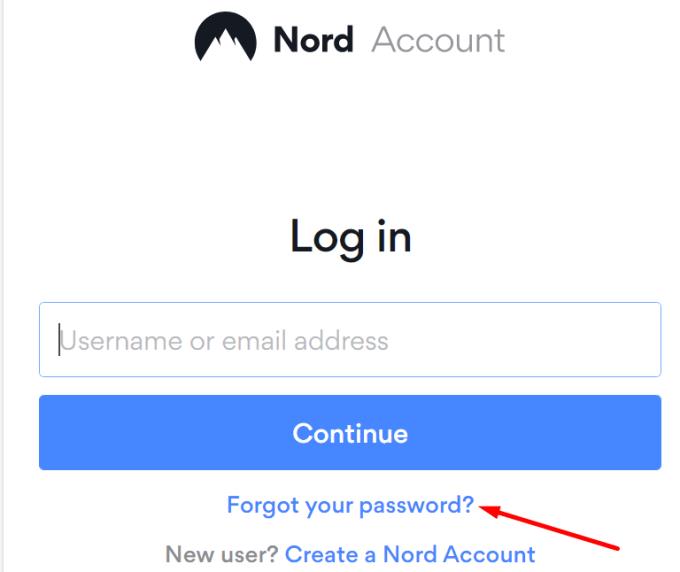
Seejärel kontrollige oma postkasti ja sisestage kontole juurdepääsu taastamiseks 6-kohaline kood.
Kui unustasite oma peaparooli, saate selle lähtestada, valides valiku „Unustasin põhiparooli”. Sisestage konto loomisel saadud taastekood.
Kui klõpsasite mitu korda lingil "Unustasin parooli", kasutage uusimat koodi. Parooli lähtestamise meilid võivad kuhjuda ja te ei pruugi teada, millist neist kasutada.
Kui te ei seadistanud oma kontol 2FA sätteid õigesti, võite abi saamiseks pöörduda NordPassi klienditoe poole. Tugiagendid lähtestavad teie kontol kahefaktorilise autentimise.
On kaks peamist põhjust, miks te ei saa oma NordPassi kontole sisse logida: teenus pole saadaval või te ei kasuta õiget parooli. Esimese stsenaariumi korral peate ootama, kuni NordPass probleemi lahendab. Kui unustasite parooli, saate selle lihtsalt lähtestada. Mis teile NordPassi juures kõige rohkem meeldib? Jagage oma mõtteid allolevates kommentaarides.
Kui teie Windows 10 explorer ei tööta, oleme teid kaitsnud. Lugege ajaveebi, et leida lahendus, kui failiuurija ei tööta.
File Explorer on Windows 10 põhifunktsioon, mis võimaldab hõlpsasti leida ja hallata faile. Õppige, kuidas konfigureerida File Explorer avama "Seda arvutit" alates arvuti käivitamisest.
Iga arvutiga ühendatud seadet ja selle sees olevaid komponente haldavad seadmedraiverid. Draiverite värskendamine Windows 10-s on oluline mitmesuguste probleemide vältimiseks.
Kas näete File Explorer ei reageeri veateadet? Siit leiate tõhusad lahendused, et lahendada Windows 10 mittetöötava File Exploreri probleem.
Kuidas saada Windows 10-s abi - leidke parimad lahendused pea iga küsimusele, mis teil Microsoft Windows 10 kohta on.
Failiuurija ei reageeri tõrge Windows 10-s. File Explorer või Windows Exploreri protsess ei tööta operatsioonisüsteemis Windows 10. Hangi uued lahendused.
Windows 10 mäluleke ilmneb siis, kui teie kasutatav rakendus ei tagastanud ressursse teie süsteemi pärast selle rakenduse kasutamise lõpetamist. Kui see juhtub, ei saa te arvutis muude ülesannetega töötada, kuna arvutil pole töötamiseks piisavalt RAM-i.
Kui me viitame pilvele, räägime salvestussüsteemist, mis hoiab andmeid salvestatuna ja Internetis juurdepääsetavana. Viimastel aastatel on Google Drive, Dropbox, iCloud ja muud sarnased mugavad andmesalvestusvõimalused kasutajaid veennud pilveserveri eelistes.
Kui installisite või värskendasite hiljuti Windows 10, võib teil esineda probleeme WiFi-ga. Oleme siin, et aidata.
Kui kasutate Windows 10 ja Microsofti uut Edge'i brauserit, võite küsida, kuidas saate Adobe Flashi välja lülitada. Vaikimisi on Microsoft Edge sisseehitatud Adobe Flashi tugi, nii et see on põhimõtteliselt kogu aeg lubatud.
Olenemata sellest, kas plaanite uuendada oma Windows XP, Vista, 7 või 8 masinat Windows 10-le või osta uue arvuti, millel on eelinstallitud Windows 10, saate Windows Easy Transferi abil kopeerida kõik oma failid ja sätted vanast masinast või vanast versioonist. Selles artiklis tutvustame teile Windows Easy Transferi konfigureerimise juhiseid.
See on tühine, kuid tõsi. Elu pisiasjad võivad meile pakkuda tohutut rõõmu: lapse esimesed sammud, täiuslikult küpsetatud praad või värske kauni pildi nägemine arvuti töölaua taustaks.
Alates sellest ajast, kui Apple graafilise liidese kontseptsiooni Xeroxilt “laenatas” ja ka Microsoft selle omakorda “laenatas”, on hiirekursor olnud keskne osa sellest, kuidas me oma arvutitega suhtleme. Nii et kujutage ette, milline šokk on arvuti käivitamisel, kui avastate, et hiirekursor puudub.
Kui soovite eemaldada Microsoft Edge'i oma Windows 10 arvutist, lugege seda. Üldiselt pole mõtet Edge'i täielikult keelata – see võib teie operatsioonisüsteemiga põhjustada soovimatuid probleeme.
Kui klõpsate Windows 10 nupul Start, näete, et liides on jagatud kolmeks eraldi osaks: vasakpoolsed väikesed nupud, keskel rakenduste ja programmide loend ning paremal staatilised või dünaamilised paanid. -käe pool. Saate kohandada paljusid Start-menüü välimust ja olemust, sealhulgas vasakpoolses menüüs kuvatavate kaustade või linkide loendit.
Nagu mainisin varem Windows 7 ja Windows 10 võrdlevas artiklis, on tegumihaldur täielikult ümber kujundatud. Seda on nüüd vaikimisi palju lihtsam kasutada, kuid kui soovite tõesti saada kõiki üksikasju nagu varem, saate need siiski hankida.
Peaaegu kõigil Windowsi uutel versioonidel on palju komponente, mis on võetud OS-i eelmistest versioonidest. Enamasti on see vana tarkvara parem versioon.
Kaasaegsed operatsioonisüsteemid kasutavad rohkem ressursse kui kunagi varem. Tavaliselt pole see probleem, kuna sellised platvormid nagu Windows, macOS ja enamik Linuxi distributsioone on optimeeritud kaasaegse arvutiriistvara jaoks.
Kui teie kodus või töökohas on arvutivõrk, peate kontrollima, millised kasutajad või rakendused saavad selles süsteemis asju muuta. Üks võimalus volitamata muudatuste vältimiseks on võrguadministraatoriks üks inimene.
Kui olete kasutanud Windows 10 ja pole Cortanat kasutama hakanud, võite olla huvitatud selle proovimisest. Põhimõtteliselt on see Siri ja Google Assistanti Microsofti versioon, kuid see on integreeritud otse Windowsi.
Kui teie Windows 10 explorer ei tööta, oleme teid kaitsnud. Lugege ajaveebi, et leida lahendus, kui failiuurija ei tööta.
Kuidas värskendada draivereid Windows 11-s probleemide lahendamiseks ja seadmete ühilduvuse tagamiseks.
File Explorer on Windows 10 põhifunktsioon, mis võimaldab hõlpsasti leida ja hallata faile. Õppige, kuidas konfigureerida File Explorer avama "Seda arvutit" alates arvuti käivitamisest.
Kuidas kasutada Windows 11 otsingut tõhusalt ja kiiresti. Hanki kasulikud näpunäited ja parimad praktikad Windows 11 otsingufunktsiooni jaoks.
Iga arvutiga ühendatud seadet ja selle sees olevaid komponente haldavad seadmedraiverid. Draiverite värskendamine Windows 10-s on oluline mitmesuguste probleemide vältimiseks.
Kas näete File Explorer ei reageeri veateadet? Siit leiate tõhusad lahendused, et lahendada Windows 10 mittetöötava File Exploreri probleem.
Kuidas saada Windows 10-s abi - leidke parimad lahendused pea iga küsimusele, mis teil Microsoft Windows 10 kohta on.
Failiuurija ei reageeri tõrge Windows 10-s. File Explorer või Windows Exploreri protsess ei tööta operatsioonisüsteemis Windows 10. Hangi uued lahendused.
Uuri, kuidas tuua tagasi "Minu arvuti" ikoon Windows 11-s ja avada see lihtsalt, et pääseda oma failidele ja seadetele.
Kas te ei saa Windows 11 arvutis faile ja kaustu avada? Siit leiate teavet selle kohta, kuidas parandada, et Explorer.exe ei laadita käivitamisel ja tööle naasta.






















